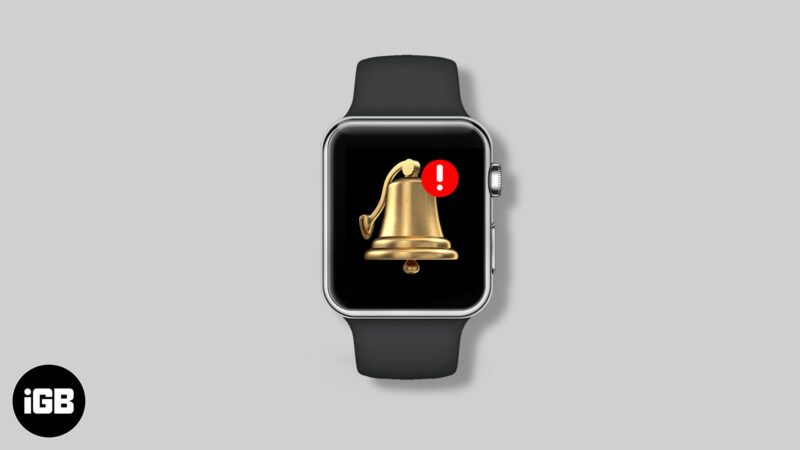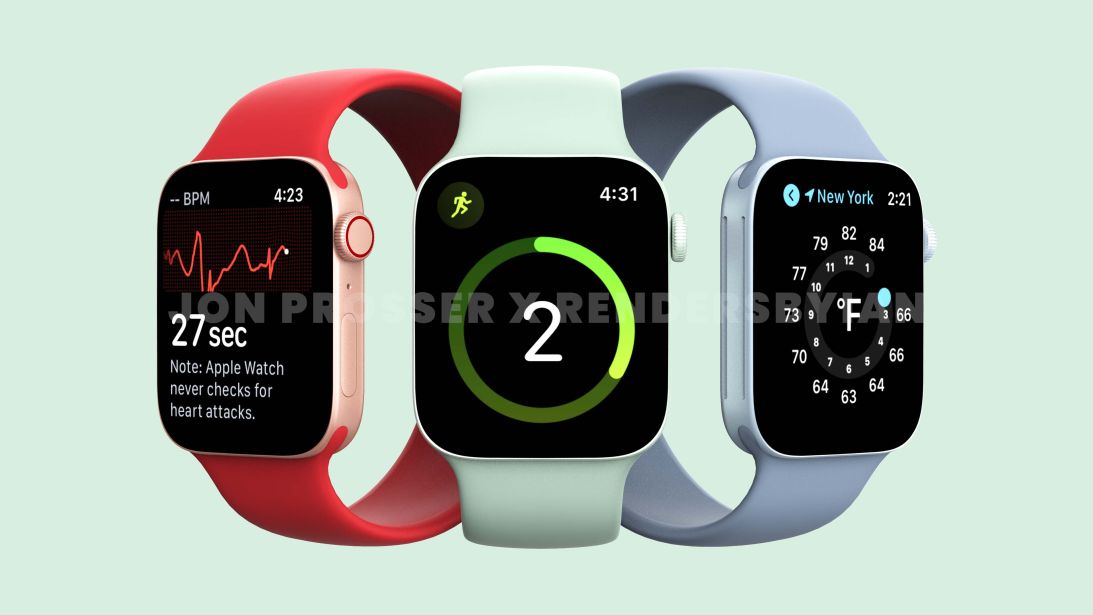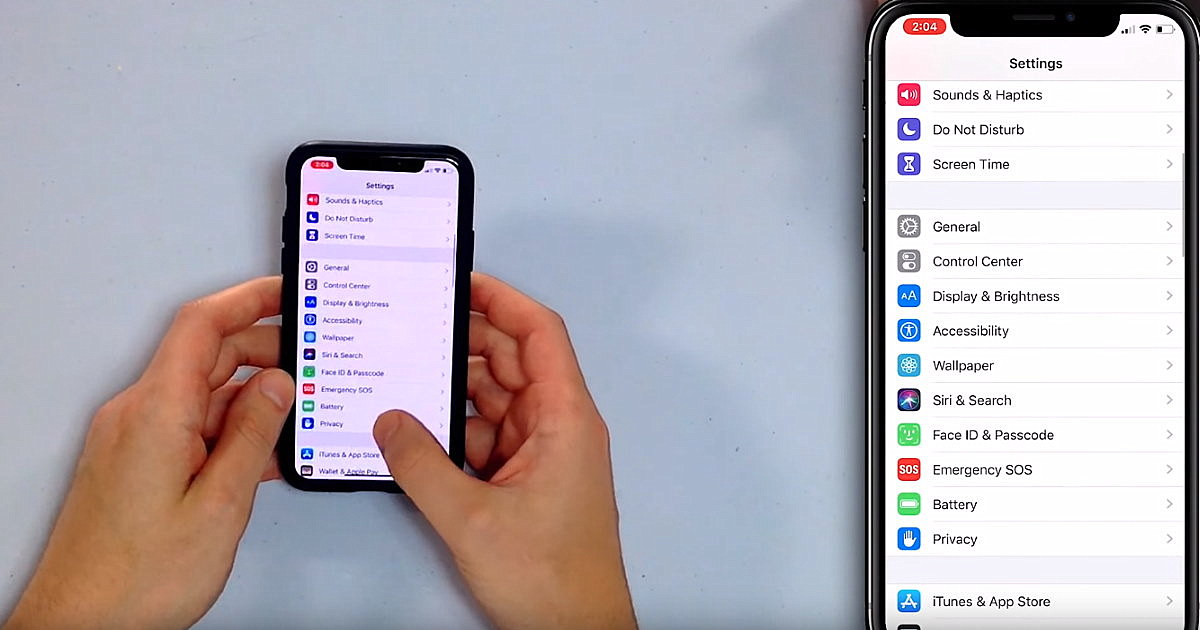اگر اهل فعالیت در اینستاگرام هستید و از گوشی آیفون استفاده میکنید، احتمالاً تا حالا با بخش استوری سروکار داشتهاید. استوری گذاشتن در اینستاگرام یکی از راحتترین راهها برای به اشتراکگذاری لحظات روزمره، معرفی محصولات یا حتی تعامل بیشتر با فالوور هاست. اما برای اینکه همه چیز دقیق و حرفهای پیش برود، باید با تنظیمات استوری اینستاگرام در ایفون به خوبی آشنا باشید.
در واقع، دانستن طریقه استوری گذاشتن در اینستا فقط به ثبت یک عکس یا ویدیو محدود نمیشود؛ شما میتوانید با استفاده از ابزارهای مختلفی مثل افکتها، برچسبها، لوکیشن و… استوریهای جذابتری بسازید. همچنین با آشنایی کامل با نحوه استوری گذاشتن در اینستاگرام و تنظیمات دقیق، میتوانید تعیین کنید چه کسانی استوری شما را ببینند، چه کسانی پاسخ دهند و حتی چه محتوایی برای چه زمانی قابل نمایش باشد.
در ادامه این مطلب، قدمبهقدم به شما نشان میدهیم چگونه با گوشی آیفون، به بهترین شکل ممکن از قابلیتهای استوری استفاده کرده و با یادگیری تنظیمات استوری اینستاگرام، حضورتان در این شبکه اجتماعی را حرفهایتر کنید.
راهنمای کامل و حرفهای استوری گذاشتن در اینستاگرام با آیفون
اگر شما هم از کاربران آیفون هستید و علاقه زیادی به اشتراکگذاری لحظات، تبلیغ محصولات یا ارتباط بیشتر با مخاطبان در اینستاگرام دارید، بخش استوری برایتان یکی از مهمترین ابزارهاست. اما استفاده درست و حرفهای از آن نیاز به دانستن نکات خاصی دارد. در این راهنما، بهصورت کامل و مرحلهبهمرحله، آموزش استوری گذاشتن در اینستاگرام را روی گوشیهای آیفون یا نسخه تحت وب اینستاگرام یا اپ دانلود از اینستاگرام برای ذخیره محتوا و انتشار مجدد، ارائه میدهیم. همچنین به مشکلات رایجی مثل «چرا استوری اینستاگرام بالا نمیاد در ایفون» یا نحوه ساخت استوری یک دقیقه ای در ایفون میپردازیم و به شما کمک میکنیم بهترین استفاده را از استوری آیفون داشته باشید.
مرحله ۱: ورود به بخش استوری آیفون
ابتدا اپلیکیشن اینستاگرام را در آیفون خود باز کنید. در بالای صفحه اصلی، روی تصویر پروفایل خود در سمت چپ ضربه بزنید. این مسیر مستقیمترین راه ورود به بخش استوری آیفون است. اگر با زدن این گزینه وارد استوری نشدید، ممکن است با مشکل استوری اینستاگرام در ایفون مواجه باشید که در ادامه آن را بررسی میکنیم.
مرحله ۲: انتخاب عکس یا ویدیو از گالری
برای شروع، انگشت خود را روی صفحه به بالا بکشید تا گالری آیفون باز شود. حالا میتوانید یک یا چند فایل را انتخاب کنید. اگر میخواهید گذاشتن فیلم و عکس در یک استوری برای ایفون را انجام دهید، باید از ابزارهای ویرایش داخلی اینستاگرام یا قابلیتهای layout استفاده کنید.
مرحله ۳: استوری یک دقیقه ای اینستاگرام ایفون
برای گذاشتن استوری یک دقیقه ای اینستاگرام ایفون، کافیست ویدیویی با مدت زمان یک دقیقه یا بیشتر انتخاب کنید. اینستاگرام به صورت خودکار آن را به چند بخش تقسیم میکند. به این ترتیب، میتوانید استوری یک دقیقه ای در ایفون را بدون نیاز به اپ جداگانه منتشر کنید. دقت کنید که فایل باید کیفیت مناسبی داشته باشد تا به خوبی بارگذاری شود.
مرحله ۴: افزودن متن، افکت و برچسب
پس از انتخاب محتوا، میتوانید با استفاده از ابزارهای اینستاگرام متن، موسیقی، لوکیشن یا افکتهای متنوع اضافه کنید. این بخش، قلب خلاقانهترین قسمت استوری ایفون است. همچنین با افزودن لینک، امکان هدایت کاربران به محصولات یا صفحات فروش وجود دارد.
مرحله ۵: بررسی تنظیمات و انتشار استوری
قبل از انتشار، روی آیکون تنظیمات در گوشه بالا ضربه بزنید. این بخش به شما امکان میدهد مشخص کنید چه کسانی بتوانند استوری را ببینند یا پاسخ دهند. اگر به دنبال تعامل بهتر با مخاطبان هستید، این مرحله را با دقت انجام دهید. در همین بخش هم اگر گزینهها برایتان غیرفعال شده باشند، ممکن است با مشکل استوری اینستاگرام در ایفون مواجه باشید.
مرحله ۶: انتشار و رفع مشکلات احتمالی
حالا استوری شما آماده انتشار است. روی دکمه “Your Story” ضربه بزنید تا استوری منتشر شود. اگر در این مرحله با پیام خطا یا بارگذاری نشدن استوری روبهرو شدید و از خود پرسیدید «چرا استوری اینستاگرام بالا نمیاد در ایفون؟»، چند راهکار وجود دارد:
- بررسی اتصال اینترنت
- بهروزرسانی اپلیکیشن از App Store
- استفاده از ابزار برگرداندن اکانت اینستاگرام در آیفون برای ورود دوباره به حساب
- پاک کردن کش برنامه از تنظیمات آیفون
- نصب مجدد اپلیکیشن
اگر به طور مداوم در اینستاگرام تولید محتوا میکنید، استفاده از ابزارهایی مانند اپ دانلود از اینستاگرام به شما کمک میکند آرشیوی از استوریها، ویدیوها و پستها داشته باشید. این کار هم در زمان صرفهجویی میکند و هم به شما اجازه میدهد محتواها را چندباره استفاده کنید.
چطور در آیفون استوریهای حرفهای، چند قسمتی و خلاقانه بسازیم؟
اگر از آیفون استفاده میکنید و به دنبال ساخت استوریهای خلاقانه، چندبخشی و جذاب در اینستاگرام هستید، این راهنما دقیقاً برای شماست. ما در این مطلب بهطور کامل توضیح میدهیم که چطور با استفاده از ابزارهای موجود و بدون پیچیدگی، استوری اینستاگرام ایفون را حرفهای منتشر کنید. علاوه بر آن، به مشکلات رایجی مثل کندی اپ یا نیاز به حذف کش اینستاگرام در آیفون نیز میپردازیم، چون این مورد در روان اجرا شدن قابلیتهای استوری تأثیر زیادی دارد.
روش اول: ساخت استوری چند قسمتی با Layout در استوری اینستا ایفون
در اپلیکیشن اینستاگرام آیفون، به بخش استوری بروید و حالت Layout را انتخاب کنید. این قابلیت به شما اجازه میدهد چند تصویر یا ویدیو را در یک استوری ترکیب کرده و در یک قاب به اشتراک بگذارید. این روش برای زمانی مناسب است که میخواهید به صورت تصویری داستانی تعریف کنید یا یک محصول را از چند زاویه نمایش دهید. ترکیب تصاویر، متن و استیکر در این حالت میتواند استوری شما را حرفهایتر کند.
روش دوم: استوری کردن پست در اینستاگرام ایفون
گاهی اوقات میخواهید یکی از پستهای خودتان یا دیگران را با فالوورها به اشتراک بگذارید. برای استوری کردن پست در اینستاگرام ایفون، کافیست روی آیکون ارسال زیر پست ضربه بزنید و گزینه “Add to Your Story” را انتخاب کنید. بعد از آن میتوانید متن، موزیک یا افکت دلخواهتان را به استوری اضافه کنید. این روش مخصوصاً برای اطلاعرسانی، تبلیغ یا معرفی بیشتر پستهای شما کاربردی است.
روش سوم: ساخت استوری یک دقیقه ای اینستاگرام ایفون
اگر میخواهید ویدیوهای بلندتر از ۱۵ ثانیه منتشر کنید، نگران نباشید. با بهروزرسانیهای اخیر، قابلیت استوری یک دقیقه ای اینستاگرام ایفون در دسترس قرار گرفته است. کافیست ویدیویی تا ۶۰ ثانیه انتخاب کنید و اینستاگرام به صورت خودکار آن را به قطعههای پشتسرهم تقسیم میکند. اگر ویدیوی شما پخش نمیشود یا کند است، بهتر است حذف کش اینستاگرام در آیفون را انجام دهید تا عملکرد برنامه بهبود یابد.
استفاده از برنامههای جانبی برای استوری اینستا در ایفون
برخی اپها مثل StoryLab، Unfold یا StorySplitter به شما کمک میکنند تا استوریهای چندصفحهای با طراحی خاص بسازید. این اپها مخصوص آیفون بهینهسازی شدهاند و ابزارهای حرفهای برای طراحی و ویرایش دارند. همچنین با برنامههای مکمل میتوانید محتوای ویدیویی را برای استوری اینستا ایفون آمادهسازی کرده و جلوههای جذابی به آن اضافه کنید.
اگر میخواهید استوری دیگران را ذخیره کرده یا از آرشیو خودتان استفاده کنید، میتوانید از اپهای مخصوص دانلود استوری اینستاگرام در آیفون بهره بگیرید. این ابزارها امکان مشاهده آفلاین، آرشیو و بازنشر محتوا را به شما میدهند، بدون اینکه کیفیت فایل افت کند. در پایان، همیشه به تنظیمات استوری ایفون توجه داشته باشید.
رفع مشکل استوری اینستاگرام در آیفون؛ سریع و ساده
اگر هنگام استوری گذاشتن در اینستاگرام با آیفون با مشکل مواجه شدید، نگران نباشید. مشکل استوری اینستاگرام در ایفون ممکن است دلیلی سادهای داشته باشد که به راحتی قابل حل است. در ادامه، چند راهکار کاربردی را مرور میکنیم:
- اتصال اینترنت را بررسی کنید
کندی یا قطع بودن اینترنت میتواند باعث شود که استوری اینستاگرام ایفون نمایش داده نشود یا آپلود نشود. بهتر است از Wi-Fi استفاده کنید.
- برنامه را آپدیت کنید
نسخه قدیمی ممکن است باعث شود چرا استوری اینستاگرام بالا نمیاد در ایفون را تجربه کنید. به اپ استور بروید و اینستاگرام را بهروزرسانی کنید.
- پاک کردن کش اینستاگرام در آیفون
وارد تنظیمات آیفون شوید، از بخش iPhone Storage اپ اینستاگرام را Offload کرده و دوباره نصب کنید. این کار بسیاری از اختلالات را برطرف میکند.
- بررسی تنظیمات استوری اینستاگرام در ایفون
گاهی با بررسی بخش حریم خصوصی و دسترسیها، میتوانید مشکل در نحوه استوری گذاشتن در اینستاگرام را حل کنید.
- حذف و نصب مجدد اینستاگرام
اگر هیچکدام از راهکارها جواب نداد، برنامه را حذف و دوباره نصب کنید.
این روشها به شما کمک میکند تا دوباره بتوانید به راحتی از قابلیتهایی مثل استوری یک دقیقه ای در ایفون یا استوری آیفون استفاده کنید و بدون دردسر از امکانات کامل اینستاگرام بهره ببرید.
مدت زمان استوری اینستاگرام در آیفون چقدر است؟
در حالت عادی، هر استوری اینستاگرام فقط ۱۵ ثانیه پخش میشود. با این حال، کاربران آیفون میتوانند با استفاده از ابزارهایی مثل Continual یا Storeo، ویدیوهای طولانیتر را بهصورت پشتسرهم منتشر کنند و استوری یک دقیقه ای اینستاگرام ایفون بسازند.
اگر قصد استوری کردن پست در اینستاگرام ایفون را دارید یا میخواهید همزمان فیلم و عکس را در یک استوری برای ایفون بگذارید، اینستاگرام ابزارهای متنوعی برای این کار در بخش استوری اینستا ایفون در اختیار شما قرار داده است.
همچنین برای نگهداری طولانیتر استوریها، میتوانید آنها را هایلایت کنید. این قابلیت از طریق تنظیمات استوری ایفون قابل دسترسی است. اگر با مشکل اجرا نشدن استوری مواجه شدید، ممکن است با مشکل استوری اینستاگرام در ایفون روبهرو باشید که معمولاً با آپدیت یا پاک کردن کش اپ حل میشود.
مراحل دسترسی به تنظیمات استوری اینستاگرام در ایفون
برای مدیریت بهتر استوریها در آیفون، مراحل زیر را دنبال کنید. این مراحل ساده به شما کمک میکنند تا کنترل بیشتری روی استوری اینستاگرام ایفون داشته باشید:
ورود سریع از بخش استوری
- وارد اینستاگرام شوید.
- به بخش ساخت استوری بروید.
- روی آیکون چرخدنده بالا سمت راست بزنید.
- حالا در بخش تنظیمات استوری اینستاگرام در ایفون هستید.
ورود از طریق پروفایل
- به پروفایل خود بروید.
- روی آیکون سه خط بالا بزنید.
- وارد بخش “تنظیمات” شوید.
- به “حریم خصوصی” و سپس “استوری” بروید.
- حالا میتوانید تنظیمات دلخواه را اعمال کنید.
گزینههای قابل تنظیم
- انتخاب مخاطبان: همه، دنبالکنندگان یا دوستان نزدیک
- مخفی کردن استوری از افراد خاص
- فعال یا غیرفعال کردن پاسخ به استوری
- ذخیره خودکار استوری در آرشیو
- اجازه اشتراکگذاری استوری اینستاگرام ایفون توسط دیگران
با انجام این مراحل، مدیریت استوریها برای شما سادهتر میشود و تجربه استفاده از استوری آیفون حرفهایتر خواهد بود. اگر با مشکل استوری اینستاگرام در ایفون روبهرو شدید، بررسی همین تنظیمات میتواند اولین قدم برای رفع آن باشد.
سوالات متداول تنظیم استوری اینستاگرام آیفون
۱. چگونه میتوانم مشخص کنم چه افرادی استوری من را مشاهده کنند؟
برای تعیین مخاطبان استوری، کافیست وارد بخش تنظیمات استوری اینستاگرام در ایفون شوید و از قسمت «مخاطبان» گزینه مورد نظر خود را انتخاب کنید. شما میتوانید نمایش استوری را برای همه کاربران، فقط دنبالکنندگان، یا لیست «دوستان نزدیک» محدود کنید. همچنین امکان مخفی کردن استوری از افراد خاص نیز وجود دارد.
۲. آیا امکان ذخیره خودکار استوریها در آیفون وجود دارد؟
بله. با مراجعه به بخش تنظیمات استوری و ورود به قسمت «ذخیره»، میتوانید گزینه ذخیره خودکار استوری در آرشیو را فعال نمایید. با این قابلیت، استوریهای شما حتی پس از پایان زمان نمایش عمومی (۲۴ ساعت) در بخش آرشیو ذخیره میشوند و قابل مشاهده خواهند بود.
۳. چگونه میتوان پاسخ دادن به استوری اینستاگرام را محدود یا غیرفعال کرد؟
برای مدیریت پاسخها، وارد بخش تنظیمات استوری شده و به قسمت «پاسخها و گفتگو» مراجعه نمایید. در این قسمت میتوانید انتخاب کنید که همه کاربران، فقط دنبالکنندگان، یا تنها افرادی که آنها را دنبال میکنید بتوانند به استوری پاسخ دهند. در صورت تمایل نیز میتوانید با انتخاب گزینه «خاموش»، پاسخدهی به استوری را به طور کامل غیرفعال کنید.
از این که در این مقاله با ما در اپ استور رایگان ایفون؛ اناردونی بودید سپاس گذاریم.